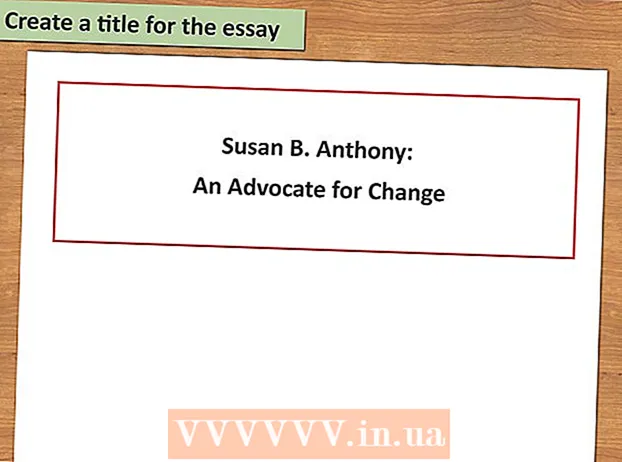Autore:
Virginia Floyd
Data Della Creazione:
5 Agosto 2021
Data Di Aggiornamento:
1 Luglio 2024

Contenuto
- Passi
- Parte 1 di 2: come creare una cartella bloccata
- Parte 2 di 2: come aggiungere foto a una cartella bloccata
Questo articolo ti mostrerà come proteggere le tue foto su Samsung Galaxy con un codice immagine, un PIN o una password.
Passi
Parte 1 di 2: come creare una cartella bloccata
 1 Vai al menu delle impostazioni. Per fare ciò, abbassa l'otturatore del pannello delle notifiche e fai clic sull'icona a forma di ingranaggio situata nell'angolo in alto a destra dello schermo.
1 Vai al menu delle impostazioni. Per fare ciò, abbassa l'otturatore del pannello delle notifiche e fai clic sull'icona a forma di ingranaggio situata nell'angolo in alto a destra dello schermo.  2 Scorri verso il basso e seleziona Blocco schermo e sicurezza.
2 Scorri verso il basso e seleziona Blocco schermo e sicurezza. 3 stampa Cartella protetta.
3 stampa Cartella protetta. 4 Fare clic su Avanti per continuare.
4 Fare clic su Avanti per continuare. 5 Clicca su Iniziareper bloccare l'accesso ai tuoi dati.
5 Clicca su Iniziareper bloccare l'accesso ai tuoi dati. 6 Accedi al tuo account Samsung. Quando effettui il login, apparirà una guida su come utilizzare questa funzione.
6 Accedi al tuo account Samsung. Quando effettui il login, apparirà una guida su come utilizzare questa funzione.  7 Seleziona il tipo di blocco e clicca Ulteriore. Si prega di selezionare SPILLOper impostare un codice numerico a 4 cifre, Tasto grafico - disegnare un motivo con il dito, Parola d'ordine - per impostare una password alfanumerica, impronta digitale - per utilizzare il lettore di impronte digitali del telefono Galaxy, oppure Iris - uno scanner dell'iride (se supportato).
7 Seleziona il tipo di blocco e clicca Ulteriore. Si prega di selezionare SPILLOper impostare un codice numerico a 4 cifre, Tasto grafico - disegnare un motivo con il dito, Parola d'ordine - per impostare una password alfanumerica, impronta digitale - per utilizzare il lettore di impronte digitali del telefono Galaxy, oppure Iris - uno scanner dell'iride (se supportato).  8 Trova un PIN, una sequenza o altre opzioni di blocco. Successivamente, dovrai reinserire i dati per assicurarti di aver inserito tutto correttamente.
8 Trova un PIN, una sequenza o altre opzioni di blocco. Successivamente, dovrai reinserire i dati per assicurarti di aver inserito tutto correttamente.  9 Clicca su ←. Sullo schermo apparirà una nuova cartella protetta. È ora di spostare le tue foto al suo interno per proteggerle in modo affidabile.
9 Clicca su ←. Sullo schermo apparirà una nuova cartella protetta. È ora di spostare le tue foto al suo interno per proteggerle in modo affidabile.
Parte 2 di 2: come aggiungere foto a una cartella bloccata
 1 Fare clic sul pulsante Home. Questo pulsante si trova nella parte inferiore dello schermo. Facendo clic su di esso si tornerà alla schermata principale.
1 Fare clic sul pulsante Home. Questo pulsante si trova nella parte inferiore dello schermo. Facendo clic su di esso si tornerà alla schermata principale.  2 Apri l'app Galleria. Si trova nel menu delle applicazioni o nella schermata iniziale.
2 Apri l'app Galleria. Si trova nel menu delle applicazioni o nella schermata iniziale.  3 Fare clic sulla scheda Album. Si aprirà un elenco di cartelle con le tue foto.
3 Fare clic sulla scheda Album. Si aprirà un elenco di cartelle con le tue foto.  4 Tocca e tieni premuta la cartella che desideri proteggere per selezionarla.
4 Tocca e tieni premuta la cartella che desideri proteggere per selezionarla.- Se vuoi proteggere una singola foto, seleziona la scheda Fotonella parte superiore dello schermo. Tenere premuta la foto desiderata.
 5 stampa ⁝. Questo pulsante si trova nell'angolo in alto a destra.
5 stampa ⁝. Questo pulsante si trova nell'angolo in alto a destra.  6 stampa Vai alla cartella protetta. Quindi inserisci le tue informazioni segrete.
6 stampa Vai alla cartella protetta. Quindi inserisci le tue informazioni segrete.  7 Inserisci il tuo PIN, accedi con una sequenza o utilizza un altro metodo di autenticazione. Una volta verificati i segreti, l'album o la foto selezionati verranno spostati in questa cartella.
7 Inserisci il tuo PIN, accedi con una sequenza o utilizza un altro metodo di autenticazione. Una volta verificati i segreti, l'album o la foto selezionati verranno spostati in questa cartella.  8 Apri l'app Cartella protetta per visualizzare i file protetti. Si trova nel menu dell'applicazione. Dopo aver avviato l'applicazione, inserisci i tuoi dati segreti per visualizzare i file memorizzati all'interno. Nessuno sarà in grado di accedere a queste foto a meno che non conosca il proprio PIN, password o altre informazioni personali.
8 Apri l'app Cartella protetta per visualizzare i file protetti. Si trova nel menu dell'applicazione. Dopo aver avviato l'applicazione, inserisci i tuoi dati segreti per visualizzare i file memorizzati all'interno. Nessuno sarà in grado di accedere a queste foto a meno che non conosca il proprio PIN, password o altre informazioni personali.